Atualizando o MacBook Pro
Estive um mês de férias na Califórnia, com direito a visitas a Cupertino na Apple e a Stanford. Aproveitando minha vinda aos Estados Unidos, resolvi fazer um upgrade na minha máquina, trocando memória RAM, substituindo o HD original por um drive SSD e também trocando o SuperDrive pelo HD original. Esse não é um upgrade inédito, o Fábio Akita já fez e o Rafael Gimenez também.
Porque fazer
- Porque não tinha grana para comprar um MacBook Air;
- Porque ainda que tivesse grana para um MacBook Air, não poder fazer trocar memória era algo que me incomodava;
- Porque abrir Macs é divertido.
Lista de compras
Optei por comprar tudo na Amazon, por ter preços mais baixos. A lista:
- 8 GB de RAM: teoricamente seria o máximo suportado pelo MacBook Pro, embora seja possível usar 16 GB
- Drive SSD: optei pelo OCZ Vertex 3 por ver muita gente usando em MacBooks semelhantes ao meu
- Case para Super Drive: esse case é parecido com o driver externo que a Apple vende para o MacBook Air
- Data Doubler: case para acomodar o HD no lugar do antigo drive de CD
- Jogo de ferramentas: comprei um kit bem bacana ‘especifico para Macs'
- CD ou imagem devidamente montada do instalador do Mac OS.
Como fazer
Antes de abrir a máquina, tenha certeza de que você tem um backup atualizado. O Time Machine é perfeito para isso, pois após instalar o Mac OS no novo disco você pode restaurar sua pasta de usuários e aplicativos instalados no HD antigo.
Para abrir o mac, você vai precisar de uma chave Phillips 00, uma chave T6, e um Spudger, que no meu caso estavam entre as ferramentas do kit. Ao abrir a máquina, a primeira coisa a ser feita é desligar o conector da bateria. Eu não vou entrar em detalhes sobre esse processo, uma vez que recorri ao iFixit. Ele explica didaticamente como trocar os pentes de memória RAM, como substituir o drive de cd por um segundo HD e como trocar o disco rígido.
Após fechar o Mac, é hora de instalar o sistema operacional, usando o cd original ou um pendrive / HD externo com o instalador montado. Para ver o gerenciador de inicialização, segure option imediatamente após ligar o computador. Deverão aparecer a partição que possui o instalador e o seu antigo Macintosh HD. Quando instalar o Mac OS, tenha certeza de que está instalando no disco certo.
A restauração do Time Machine é coisa linda de Deus. As únicas coisas que quebraram aqui foram alguns apps da Adobe e alguns arquivos da pasta /etc, que aparentemente não são restaurados.